Уроки програмування на QBasic
Посібник для починаючих вивчати мову програмування Qbasic, що складається з 14 уроків(розрахованого на один семестр). В посібнику розглядаються приклади застосування основних алгоритмічних структур, надані тексти програм і результати їх виконання. Розглянута реалізація лінійних, розгалужених і циклічних алгоритмів із застосуванням числових, текстових і графічних даних.
МОВА ПРОГРАМУВАННЯ QBASIC
(14 уроків для початківців)
Урок №1(16)
-Команди:
CLS-очищення екрана
LIST-вивід текста програми на екран
RUN-запуск програми на виконання (F 5)
-Оператори:
LET-присвоювання
LET X=5 (змінній Х присвоюється значення 5)
Y=8 ((змінній Y присвоюється значення 8)
INPUT-введення
INPUT «Введіть значення Х» (при виконанні на екрані буде надруковано
Введіть значення Х?
Треба надрукувати число і натиснути клавішу
ENTER)
PRINT-виведення
PRINT «Введене значення Х дорівнює»; X
END-кінець програми
В мові програмування відсутня можливість користуватися українською мовою. Тому при створенні програм тексти треба друкувати англійськими літерами. Наприклад:
INPUT “Vvedite znachenie X“ (INPUT «Введіть значення Х»)
Приклади програм з використанням вищенаведених операторів:
Текст програми Результат виконання програми
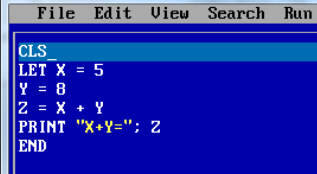
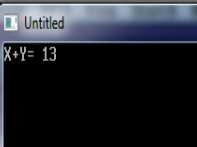
Приклад завдання для знаходження рішення задачі:
Машина рухаєть зі швидкістю 50 км за годину. Від Запоріжжя до Києва 516 км. Обчислити час(Z) на дорогу.
Формула для обчислення Z=516/50
Текст програми Результат виконання програми
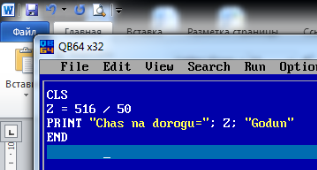
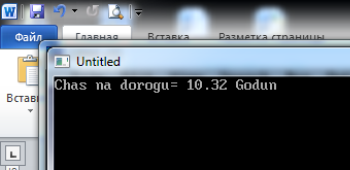
Урок №2(17)
Практична робота (завдання):
-
Створити програму для знаходження значення арифметичного виразу
Y=A*X+B де A=5 B=8 X=10 (Результат виконання програми:
Y=58) -
Створити програму для знаходження значення арифметичного виразу
Z=A/B+X де A=5 X=10 Значення змінної В вводиться в програму при виконанні. (Результат виконання програми для : A=5 B=-5 X=10 (A/B+X)=9) -
Створити програму для виводу на екран таблиці множення на 2.
Результат виконання програми:
2*2=4
2*3=6
2*4=8
2*5=10
2*6=12
2*7=14
2*8=16
2*9=18
2*10=20
Урок №3(18)
Символьні змінні
Символьні змінні позначаються символом зі знаком $. Значенням символьної змінної є текст в лапках.
Приклад:
A$ = “MAMA”
PRINT A$
Символьні змінні можна складати.
Приклад №1
А$=”Про“
B$=”грам“
C$=”а“
PRINT A$+B$+C$
Результат виконання програми:Надрукувалось слово Програма
Приклад №2
А$=”4“
B$=”5“
C$=”6“
PRINT A$+B$+C$
Надрукувалось число 456, а не сума цифр.
Приклад №3
INPUT “Vvedite prizv,im’ya,po batkovi”;A$,B$,C$
Виконуючи цей рядок програми комп’ютер призупинить виконанна програми і через кому треба ввести с клавіатури Призвище, Ім’я та По батькові і натиснути клавішу ENTER.
Весь текст програми виглядає так:
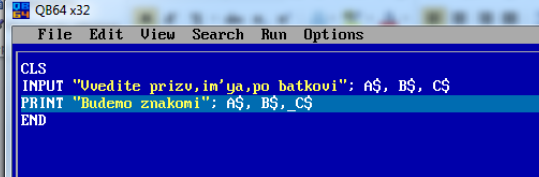
Вивід текста в довільну позицію екрана
|
CLS |
- очищення екрана |
|
LOCATE 18, 50 |
- встановка курсора |
|
PRINT " РЕКЛАМА " |
- вивід на екран |
Оператор LOCATE номер_рядка, номер_позиції дозволяє встановити курсор в задане місце екрана. Номер рядка-число від 1 до 25. Номер позиції в рядку-число від 1 до 80.
Приклад №3
Текст програми Результат виконання
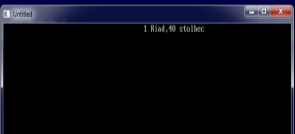

Урок №4(19)
Напрацювання навичків створення програм з використанням вивчених операторів і команд.
Завдання №1:
-Створіть програму для виведення на екран свого призвища або імені в правому верхньому куті екрана та в правому нижньому куті екрана.
Оператор PRINT дозволяє виводити на екран не тільки текстову інформацію, а і будь які символи
Завдання №2:
Використовуючи різні символи, наприклад «*», напишіть своє ім’я(або призвище). Додайте до імені рамку.
Наприклад
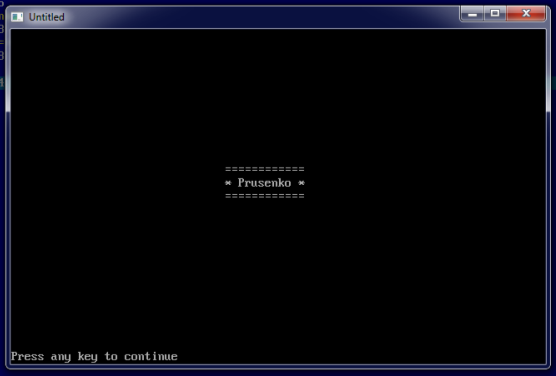
Керування кольором у текстовому режимі.
Оператор COLOR колір_символа,колір_фона встановлює колір виводимого символа і колір фона під символом.
Колір символа - це число від 0 до 15, тобто символ може бути виведений на екран одним з 16 кольорів.
Колір фона -це число від 0 до 7.
Якщо оператора COLOR в програмі немає зовсім, то Quick Basic за замовчуванням встановлює колір 7 (білий) для символа і колір 0 (чорний) для фона.
Кожен колір - це комбінація трьох основних кольорів - червоного, зеленого і синього. Кожен колір може виводитися с низькою або високою інтенсивністю (яркістю).
Створимо таблицю кольорів.Присутність в кольорі якої-небудь кольорової компоненти будемо відмічати одиницею, а її відсутність – нулем.Якщо до кольорів, вказаних у таблиці, додати 16, то символи будуть виводитися тем же кольором, але крім того почнуть мигтіти. Таким чином,якщо в якості кольора символа вказан код зі значенням с 16 по 31, то ми отримуємо аналогічний миготливий колір.
|
Червоний |
Зелений |
Синій |
Звичайний |
Яскравий |
||
|
0 |
0 |
0 |
|
0 - чорный |
|
8 – сірий |
|
0 |
0 |
1 |
|
1 - синій |
|
9 - яскраво-синій |
|
0 |
1 |
0 |
|
2 - зелений |
|
10 - яскраво-зелений |
|
0 |
1 |
1 |
|
3 – блакитний(ціан) |
|
11 - яскраво-блакитний |
|
1 |
0 |
0 |
|
4 - червоний |
|
12 – яскраво-червоний |
|
1 |
0 |
1 |
|
5 - фіолетовий |
|
13 - яскраво-фіолетовий |
|
1 |
1 |
0 |
|
6 - коричньовий |
|
14 - жовтий |
|
1 |
1 |
1 |
|
7 - білий |
|
15 - яскраво-білий |
Приклад:звичайний червоний - 4; миготливий - 20.
Завдання №3:
Скоригуйте програму, створену у завданні №2, в якій змінити колір призвища(або імені) та колір рамки, що повинна мигтіти.
Наприклад
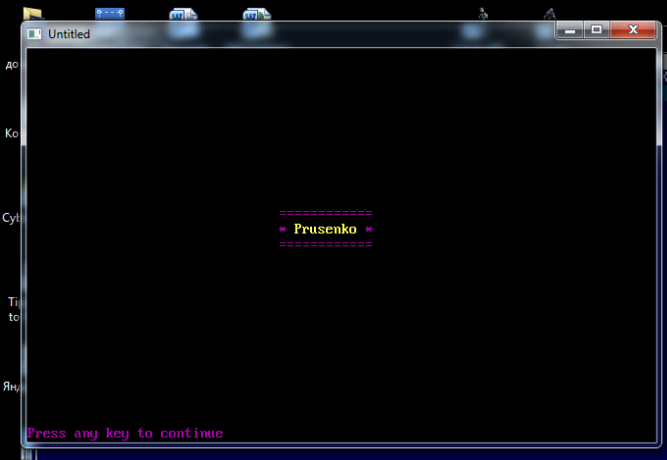
Урок №5(20)
Практична робота (завдання):
Створити програму для знаходження периметру та площі прямокутника. Довжини сторін задаються користувачем з клавіатури.
Урок №6(21)
Практична робота (завдання):
Використовуя різні символи й особливості додавання кольору, створіть рекламу фірми, в якій будуть назва фірми та її логотип(будь-яке зображення, створене за допомогою символів)
Урок №7(22)
Програмування процесів з розгалуженням.
Для рішення задач, що мають умову використовують оператор IF.
Він може застосовуватись в наступних форматах:
Лінійний формат:
IF умова THEN команда1 [ELSE команда2]
Блочний формат:
IF умова THEN
Команда1
[ELSE
Команда2]
END IF
Розглянемо приклади задач:
1.Обчислити значення функції Y
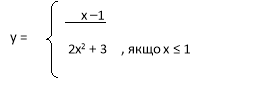
|
Лінійний формат:
INPUT "Vvedite Х ",X IF X<=1 THEN Y=X-1/2*X^2+3 ELSE Y=1.05*(X-1)^2 PRINT "Dlia Х=";X;" функція Y=";Y END
|
Блочный формат:
INPUT "Vvedite Х ",X IF X<=1 THEN Y=X-1/2*X^2+3 ELSE Y=1.05*(X-1)^2 END IF PRINT "Dlia Х=";X;" функція Y=";Y END |
2.Ввод пароля

3. Обчислити значення функції y = x2, для x > 10 або вивести повідомлення « x < 10» для x < 10.
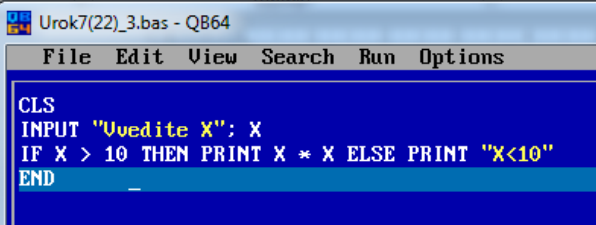
Урок №8(23)
Програмування процесів з повторенням.
Оператори цикла.
Для того щоб не прописувати декілька разів якусь операцію, яка потребує повторення, використовують оператор цикла.
FOR I=1 TO N- заголовок цикла, NEXT I- кінець цикла
Крім того, існує оператор STEP, який дозволяє перебирати усі значення від I до N з заданим кроком( наприклад, якщо крок дорівнює 2, то будуть перебиратися числа: 2,4,6.8,…)
Приклад 1: Знайдіть суму перших п’яти чисел.
CLS
X = 0
FOR I = 1 TO 5
X = X + I
NEXT I
PRINT « Summa pervix piati chisel ravna», X
Цю операцію можна використовувати в тих задачах, де необхідний лічильник, котрий дозволяє прорахувати кількість повторень.
Приклад 2: Скількі чисел знаходиться в проміжкі від 10 до 18
CLS
FOR I = 10 TO 18
X = X + 1
NEXT I
PRINT «Kol-vo chisel ravno», X
Завдання №1:
Знайдіть суму первих 100 чисел.
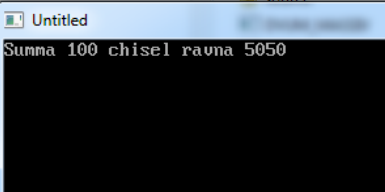
Завдання №2:
Знайдіть кількість чисел, що знаходяться в проміжкі від 18 до 100.
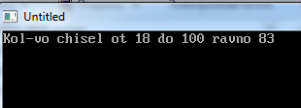
Урок №9(24)
Практична робота (завдання 1):
Складіть програму для виводу на екран таблиці множення на 2 з використанням оператора циклу.
-
Результат виконання програми:
2*2=4
2*3=6
2*4=8
2*5=10
2*6=12
2*7=14
2*8=16
2*9=18
2*10=20 - Практична робота (завдання 2):
Складіть програму для визначення більшого з двох введених з клавіатури чисел.
Урок №10(25)
Комбінування вкладених алгоритмічних структур для розв’язування задач.
Розлянемо цю тему на прикладах кількох програм.
Завдання №1:
Обчислити значення арифметичного виразу
![]()
![]()
![]() Y={
Y={
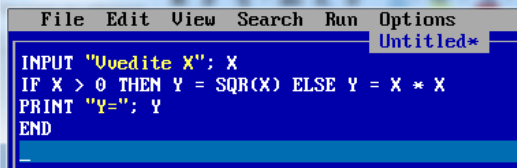
Завдання №2:
Обчислити значення арифметичного виразу Y=![]() де значення Х змінюється в програмі від 1 до 100 з кроком 5. На екран виводити значення Y , якщо Y>5.
де значення Х змінюється в програмі від 1 до 100 з кроком 5. На екран виводити значення Y , якщо Y>5.
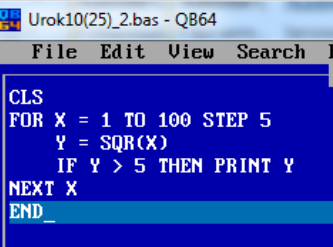
Завдання №3:
Обчислити зачення функції
![]()
![]()
![]() Y={
Y={
де значення Х змінюється в програмі від 0 до 3 з кроком 0.3. На екран виводити значення Y , якщо Y>0.5.
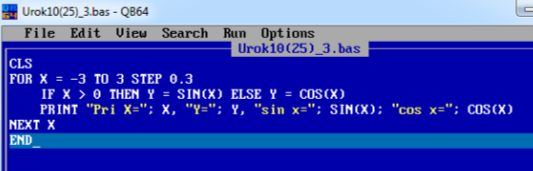
Результат виконання програми:
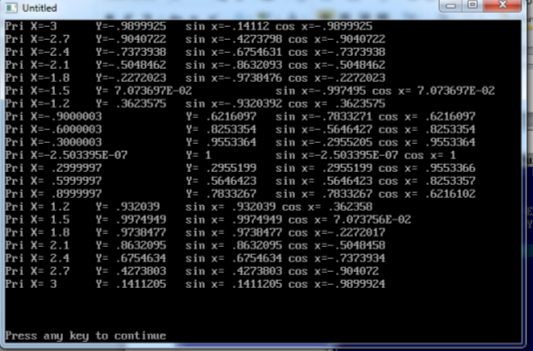
Рядок програми з оператором PRINT створений таким чином, щоб мати можливість усно перевірити результати обчислення(поряд із значенням Y виводяться значення sin x та cos x).
Урок №11(26)
Практична робота (завдання):
Обчислити значення арифметичного виразу
![]()
Y={A*![]() +B якщо x>0
+B якщо x>0
При умові, що A=2, B=3, значення Х змінюєть в програмі від -5 до 5 з кроком 0,75.
На екран виводити значення Y , якщо Y>5.
(З результатом виконання програми можна ознайомитися нижче).
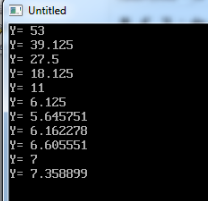
Урок №12(27)
Оператори графіки: Зображення крапок.
При виконанні графічних команд, поперше треба задати оператором графічний екран. Оператор SCREEN 12 задає графічний екран розміром 640*480 пікселей.
Оператор SCREEN 0 задає звичайний текстовий екран. Цей екран використовують, якщо ми бажаємо перейти з графічного екрана в текстовий. При цьому екран очищується.
При малювані використовується система координат, але початкова крапка(0,0) знаходиться в лівому верхньому куті екрана.
Горизонтальна вісь Х іде зліва направо і має від 0 до 640 крапок.
Крапку на екран ставлять за допомогою оператора PSET(X,Y), де X,Y-координати крапки, параметр кольору є число від 1 до 16(параметр не є обов’язковим).
Приклад 1:
Програма для малювання зіркового неба. 1000 зірок різного кольору.

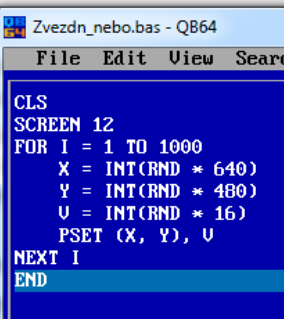
Результат роботи програми
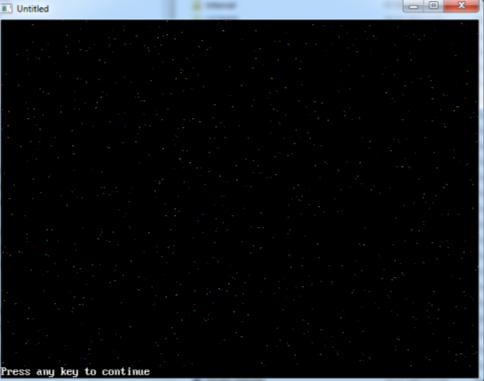
Приклад 2:
Програма малює графіки функцій sin x і cos x.

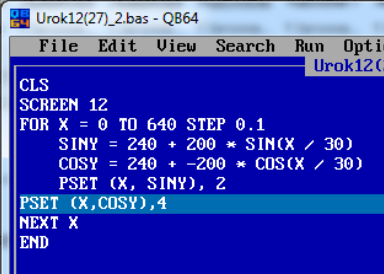
Результат роботи програми
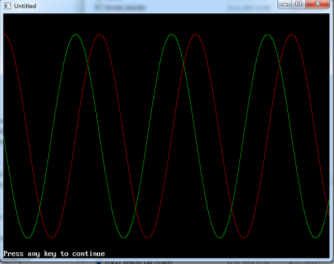
Урок №13(28)
Оператори графіки: Зображення ліній і прямокутників.
Лінію можна провести за допомогою оператора LINE.
Наприклад:
LINE (A,B) – (C,D),кольор – малює лінію з точки з координатами (A,B) до точки з координатами (C,D) з заданим кольором (колір вказувати необов’язково).
Для зображення прямокутника використовують оператор LINE (A,B) – (C,D),кольор, В.
Приклад 1:

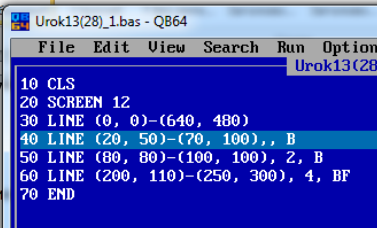
Результат роботи програми
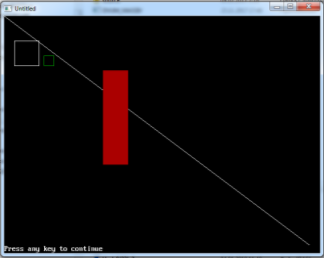
Оператори графіки:Зображення кіл і еліпсів.
Кола і еліпси малюють з допомогою оператора CIRCLE, до якого додаються параметри.
CIRCLE x,y,радіус,колір,початок,кінець,коэфіцієнт стиснення
Де:
- x і y – координати центру.
- Колір – число від 1 до 16.
- Початок – початкове значення дуги в радіанах, за замовчуванням 0.
- Кінець – кінцеве значення дуги в радіанах, за замовчуванням 2*π (π = 3,14...)
- Коэффіцієнт стиснення – відношення висоти еліпса до його ширини, для круга дорівнює 1.
- В випадку круга достатньо параметрів центра круга і радіуса.
Приклад 2:

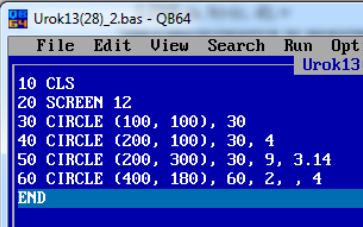
Результат роботи програми
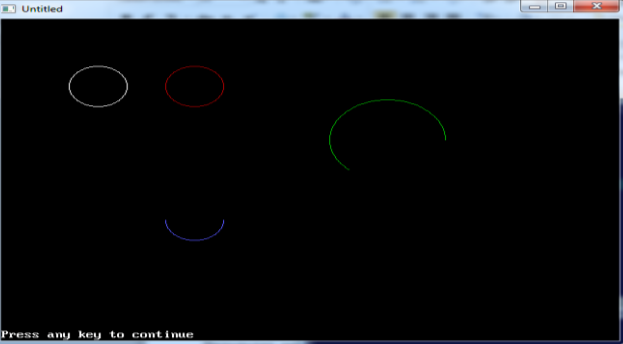
Оператори графіки:Розфарбування.
Розфарбувати замкнену область можно за допомогою оператора PAINT:
PAINT (x,y),колір,колір межі
Приклад 3:

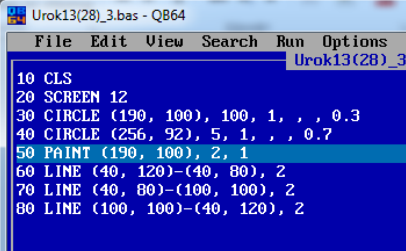
Результат роботи програми
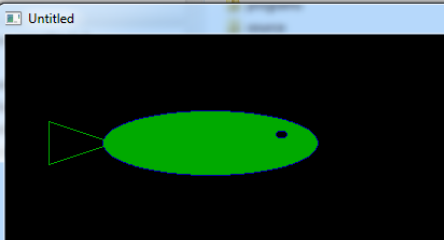
Оператори графіки:Малювання олівцем.
За допомогою оператора DRAW можна переміщувати невидимий олівець в різних напрямках.
U100-100 одиниць вверх, L200-200 одиниць вліво, D100-100 одиниць вниз, R200-200 одиниць вправо.
Приклад 4:
Малюємо вікно з чотирьох прямокутників Результат роботи програми
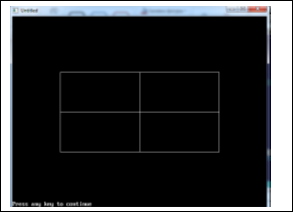
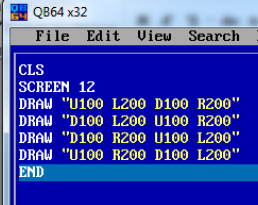
Другий варіант цієї програми з тим же результатом роботи
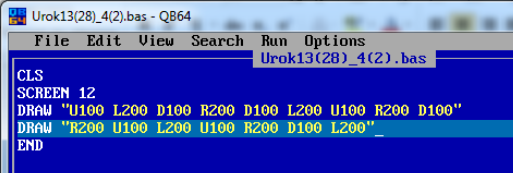
Урок №14(29)
Вибір теми проекту, формування груп, пошук інформаційних матеріалів.
Для допомоги в виборі тем проектів та як додатковий матеріал додаю декілька програм, що створювалися на основі розглянутих тем.
Приклад 1:

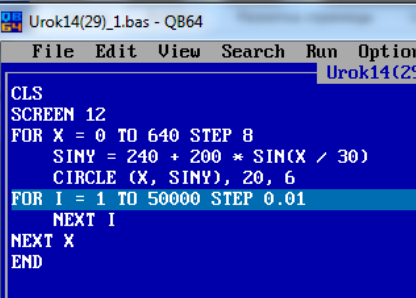
Приклад 2:
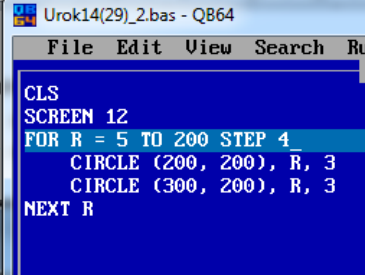
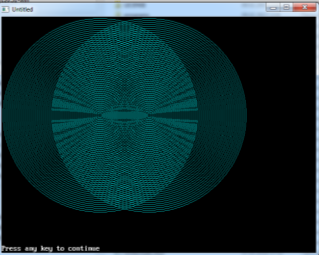
Приклад 3:
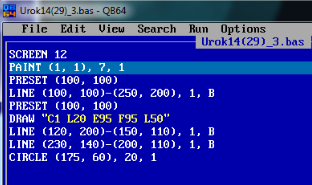
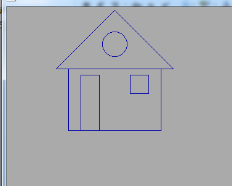
Приклад 4:

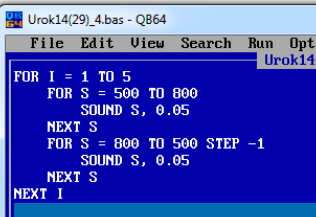
Приклад 5:

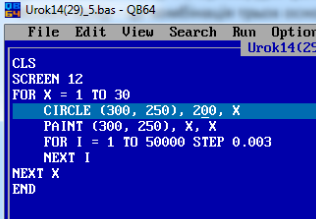
Приклад 6:

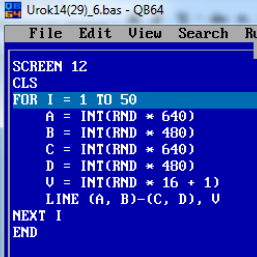
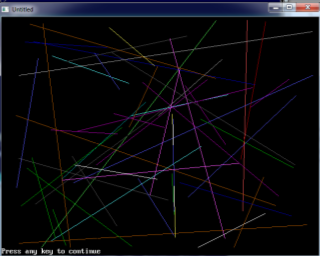
Приклад 7:
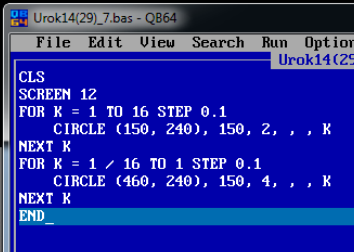
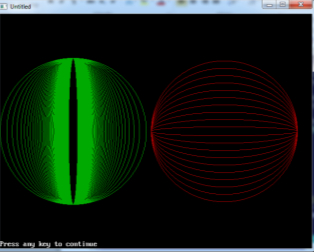


про публікацію авторської розробки
Додати розробку
